Conversia orelor în minute poate fi surprinzător de simplă în Excel, dacă știi pașii corecți. Adesea ne aflăm în situații în care trebuie să prezentăm timpul în mod precis și clar. În acest ghid vei afla cum poți converti orele în minute pentru a-ți prezenta eficient datele. Cu câțiva pași simpli, poți realiza acest lucru în Excel fără a investi mult timp.
Cele mai importante concluzii
- Conversia de ore în minute se face prin înmulțirea orelor cu 60.
- Poți ajusta formatarea în Excel pentru a face design-ul mai atrăgător.
- Numărul de minute va fi afișat într-o tabelă clară și concisă.
Ghid pas cu pas
Pentru a-ți ușura conversia orelor în minute, urmează acest ghid pas cu pas.
1. Creează o tabelă simplă
Vei începe prin a crea o tabelă goală în Excel, în care să îți ții orele și minutele. Introdu în prima coloană orele și rezervă o a doua coloană pentru minute.
2. Adaugă orele tale
Introdu în prima coloană orele relevante. Poți introdu în această coloană, de exemplu, 1 oră, 1,5 ore, 2 ore, 4 ore și 5 ore. Astfel vei obține o bază de date solidă pentru calculele ulterioare.
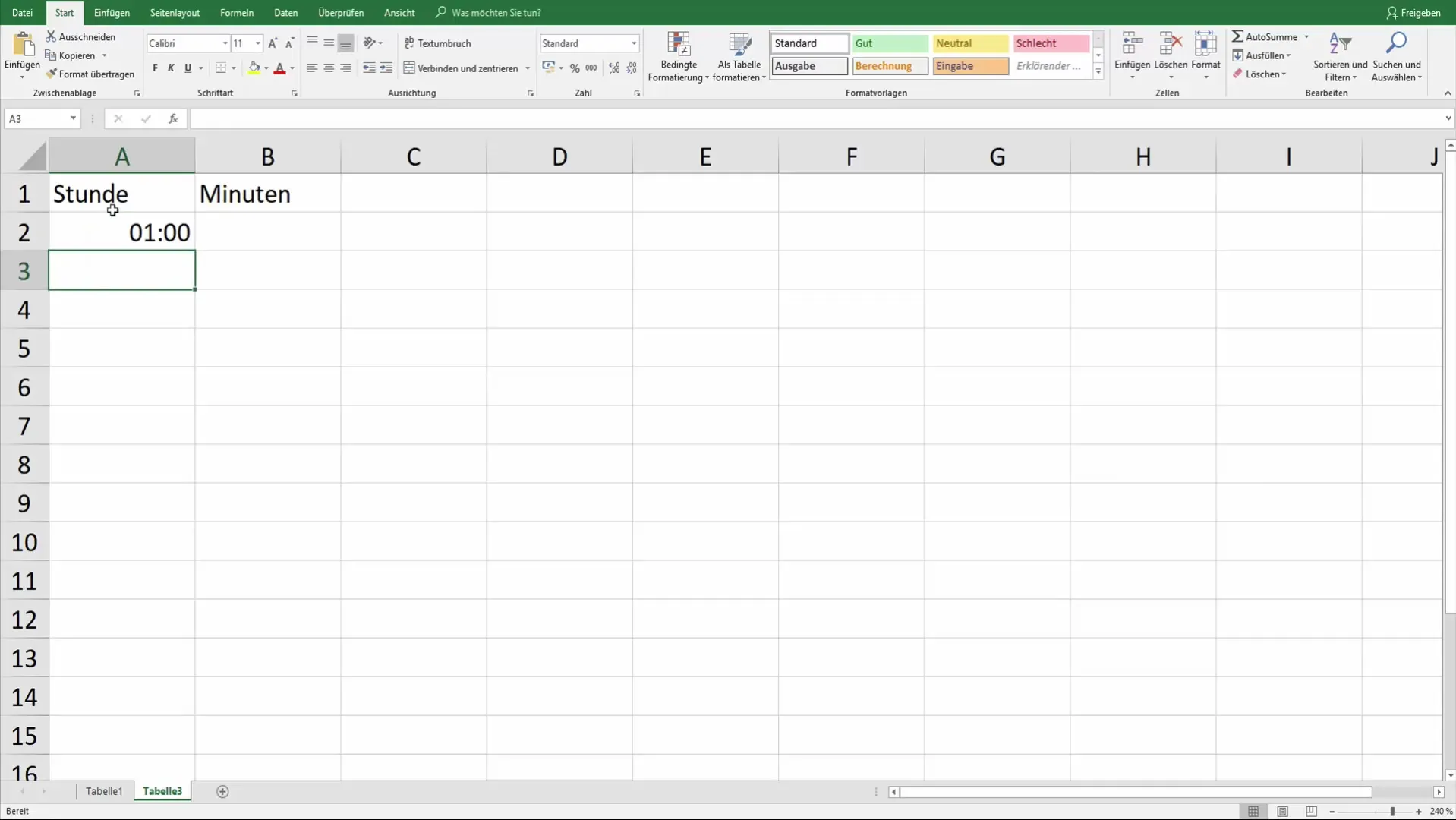
3. Ajustează formatul
Pentru a aduce orele într-un format personalizat, mergi la setările de formatare. Aici poți ajusta formatul corespunzător. Alege „Ore și Minute”, astfel încât să poți prezenta datele în mod clar.
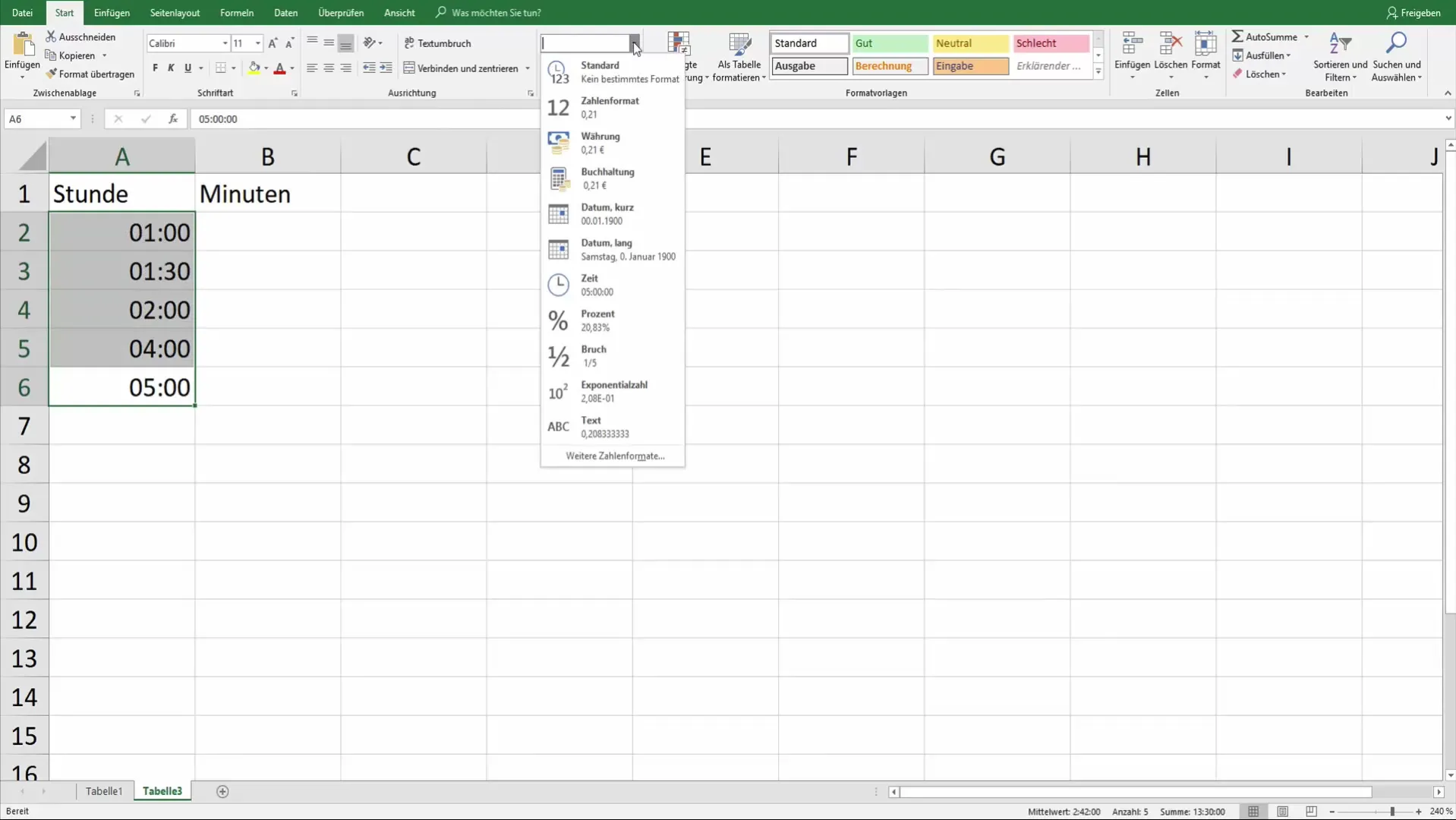
4. Efectuează conversia
Pentru a converti orele în minute, înmulțește orele introduse cu 60. Poți face acest lucru introducând în celula coloanei minutelor formula =A2*60 pentru primul rând, unde A2 reprezintă valoarea orelor. Acest lucru este necesar pentru a efectua corect conversia.
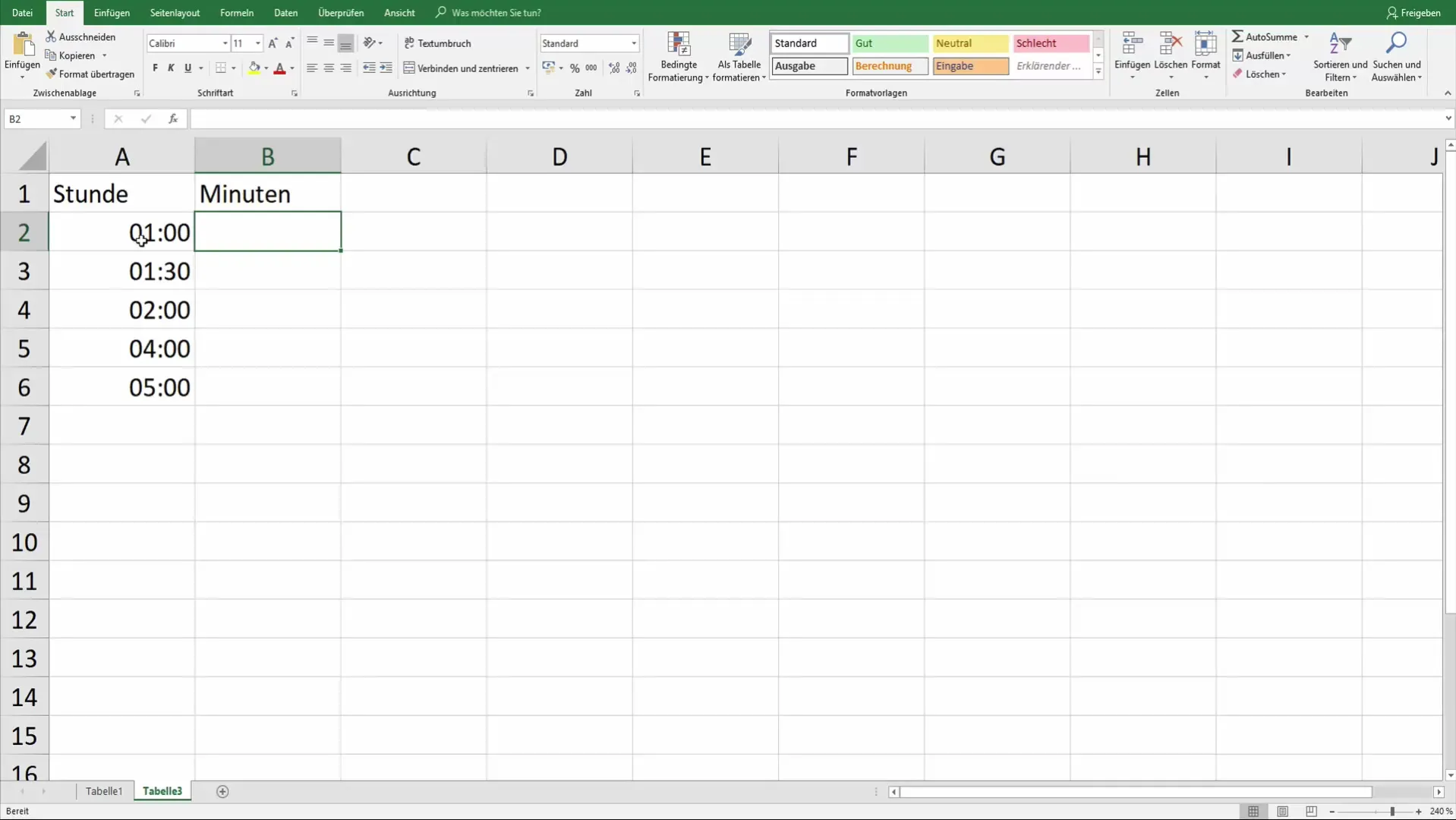
5. Afișarea rezultatului
După ce ai introdus formula, apasă Enter pentru a afișa rezultatul. Minutele ar trebui să fie acum calculate corect și afișate în a doua coloană. Pentru un număr mai mare de date, poți simplu trage formula în celulele de sub.
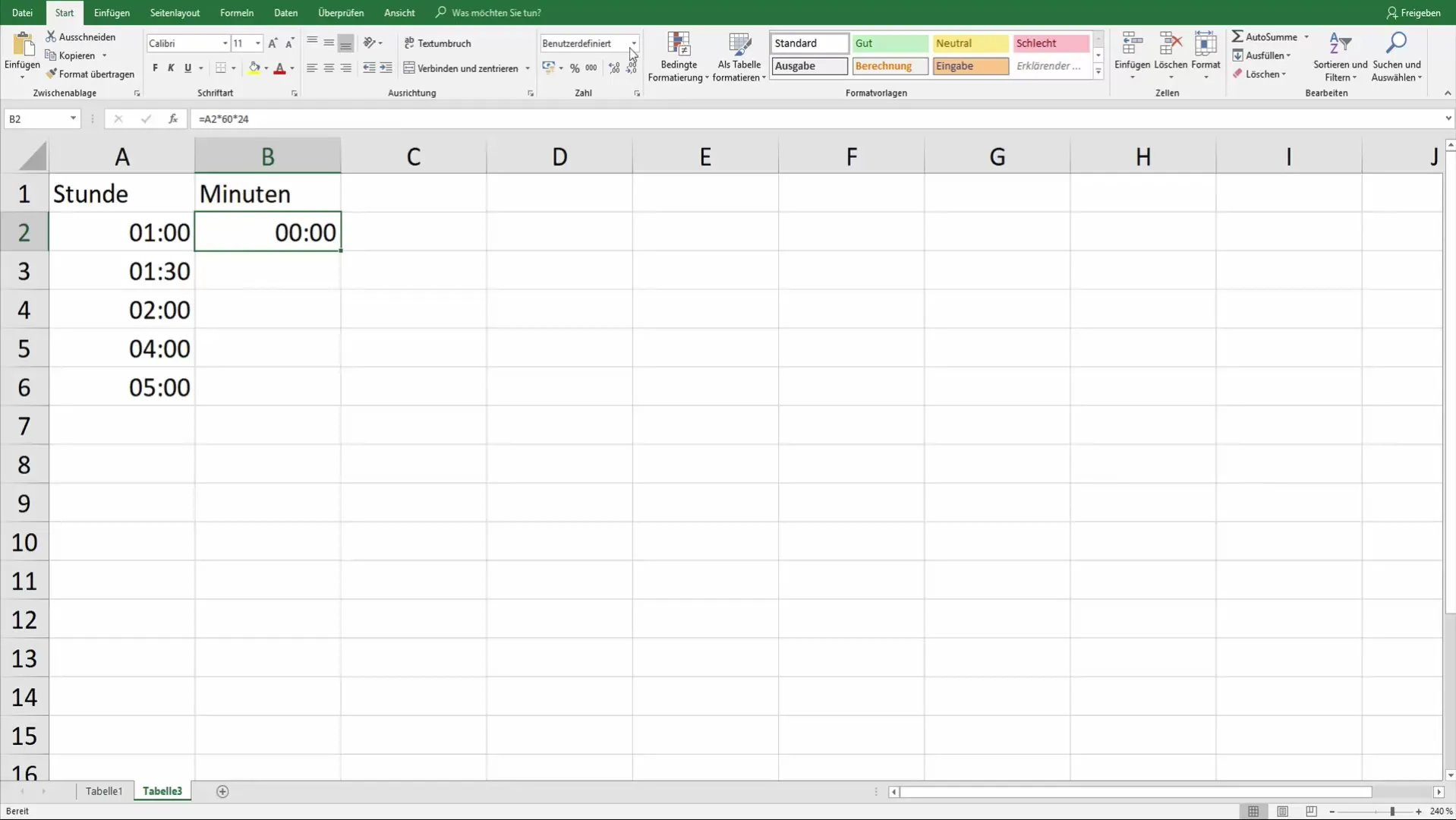
6. Ajustări avansate
Folosește instrumentele de formatare din Excel pentru a afișa cifrele minutei fără zecimale. Mergi la „Număr” și selectează opțiunea care nu permite zecimalele. Acest lucru va asigura o afișare clară a valorilor tale.

7. Verificarea rezultatelor
Acum verifică rezultatele. Ar trebui să vezi în coloana Minute valori precum 60, 90, 120, 240 și 300, care corespund orelor respective. Poți trage aceste valori în jos pentru a efectua calculele pentru toate orele automat.
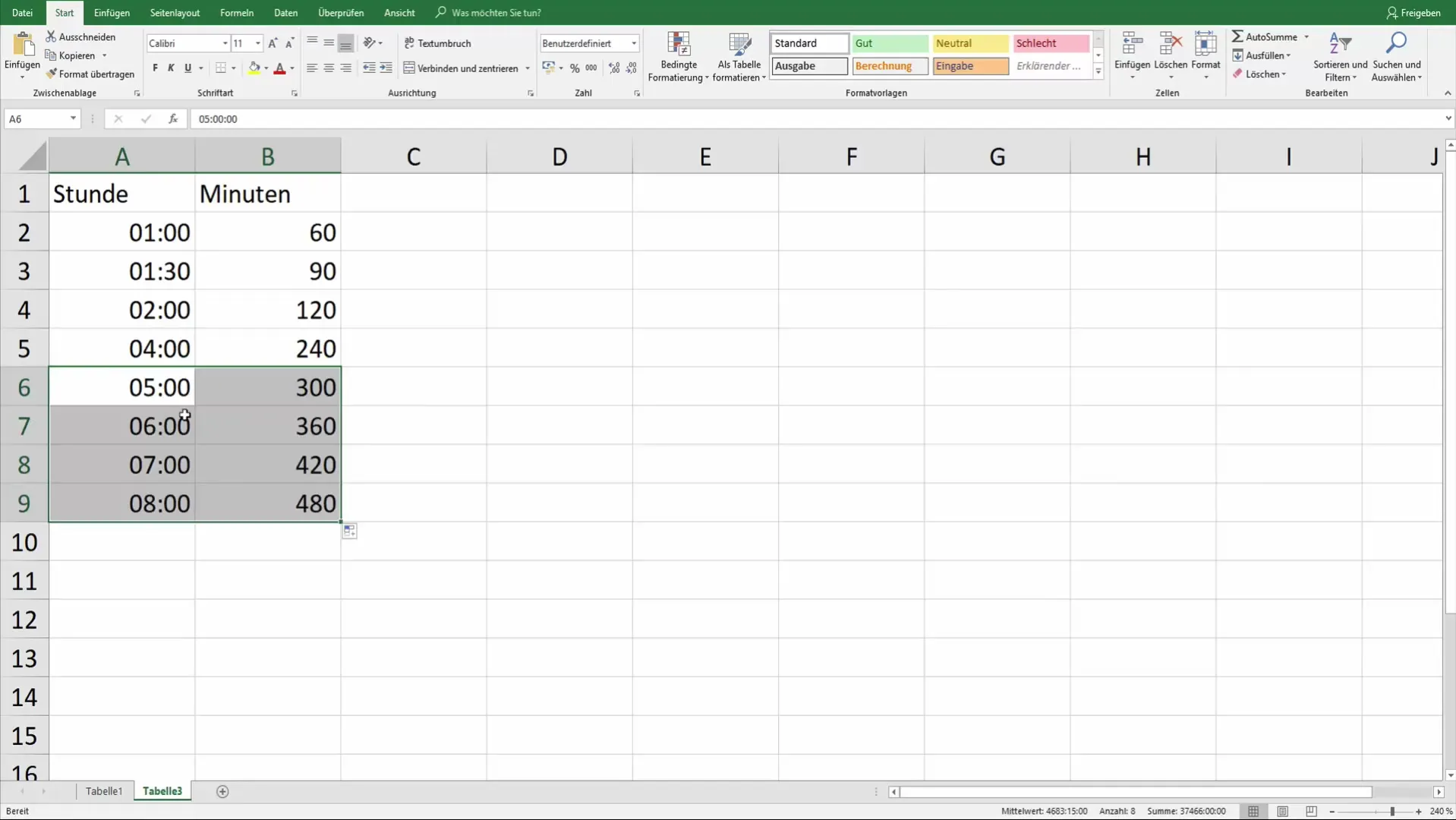
Rezumat
Ai învățat acum cum să folosești Excel în mod eficient pentru a converti orele în minute. Pașii prezentate sunt ușor de urmărit și te ajută să-ți prezinți datele clar și concis. Prin crearea unei tabele simple și aplicarea formularelor corecte, poți să îți ții mereu evidențiate orele.
Întrebări frecvente
Cum se convertește orele în minute în Excel?Prin înmulțirea orelor cu 60.
Poți ajusta formatul celulelor în Excel?Da, poți să ajustezi formatul celulelor pentru a afișa clar orele și minutele.
Cum introduc o formulă în Excel?Apasă în celula dorită, introdu simbolul „=”, apoi introdu formula corespunzătoare.
Ce fac dacă vreau să convertesc multe ore?Trage formula în celulele de sub pentru a efectua conversiile suplimentare automat.
Trebuie să afișez minutele ca numere zecimale?Poți ajusta asta alegând formatul numeric fără zecimale.


